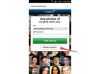Ophavsrets-, varemærke- og registrerede varemærkesymboler skal ofte bruges af rettighedshavere, når du diskuterer trykte værker, produkter eller firmanavne. Hvis du skriver mange forretningsdokumenter, er det godt at vide, at der er mere end én måde at indsætte disse symboler på i et Office-dokument, inklusive Microsoft Word 2013.
Brug af tastaturgenveje
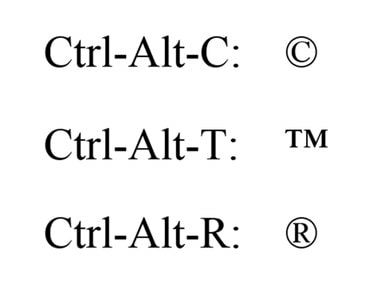
Billedkredit: Skærmbillede udlånt af Microsoft.
Microsoft Office har mange tastaturgenveje der bruger Ctrl-Alt-tasterne, inklusive copyright, varemærke og registrerede symboler.
Dagens video
- Trykke Ctrl-Alt-C for at indsætte copyright-symbolet: ©.
- Trykke Ctrl-Alt-T for at indsætte varemærkesymbolet: ™.
- Trykke Ctrl-Alt-R for at indsætte det registrerede symbol: ®.
Brug af Autokorrektur

Autokorrektur er slået til som standard.
Billedkredit: Skærmbillede udlånt af Microsoft.
Microsoft Offices AutoCorrect erstatter henholdsvis copyright, varemærke eller registreret symbol med et C, T eller R omgivet af parentes. Autokorrekturfunktionen er slået til som standard i Word 2013. Hvis du har deaktiveret Autokorrektur, kan du slå den til igen ved at klikke på
Fil fanen, vælge Muligheder og så Korrektur. Klik på Indstillinger for autokorrektur knappen og sæt derefter et flueben i Erstat tekst, mens du skriver boks.- Type (c) at indsætte ©.
- Type (tm) at indsætte ™.
- Type (r) at indsætte ®.
Bemærk, at autokorrektur symbolerstatning kun virker for standard HTML- eller Rich Text-formater, ikke almindeligt tekstformat.
Symboler
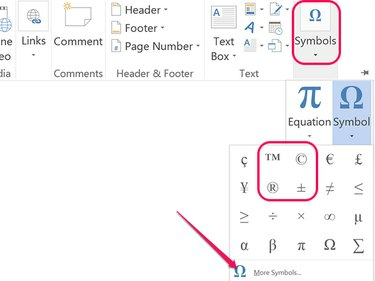
Klik på Flere symboler for at se det fulde udvalg.
Billedkredit: Skærmbillede udlånt af Microsoft.
Klik på for at tilføje symboler manuelt Indsæt fanen, og klik derefter Symbol i Symboler-gruppen og derefter, hvis det copyright, varemærke eller det registrerede symbol, du ønsker, ikke vises, skal du klikke på Flere symboler. Vælg derefter Særlige karakterer hvor alle tre skal være opført.
Brug af karakterkortet

Billedkredit: Skærmbillede udlånt af Microsoft.
Vinduerne Karakterkort indeholder et kæmpe udvalg af symboler, herunder copyright, varemærke og registrerede symboler. Det gode ved tegnkortet er, at du kan lade det stå åbent, mens du arbejder på et dokument, så du kan vælge et nyt symbol, når du har brug for et. Derudover fungerer det med enhver tekstbaseret app, inklusive Notebook og webbaserede tekstfelter.
Vælg en skrifttype, klik på det ønskede symbol, og klik derefter på Vælg og Kopi knapper for at kopiere det valgte symbol til computerens udklipsholder. Presser Ctrl-V indsætter symbolet i dokumentet.